
2025-07-14 11:31:04来源:meihuatou 编辑:佚名
在使用camtasia软件进行视频编辑后,很多用户都希望能将完成的文件方便地保存到桌面,以便于查找和使用。下面就为大家详细介绍具体的保存步骤。

首先,打开camtasia软件并完成视频的编辑工作。当你对视频的内容、剪辑、特效等都满意后,点击软件界面左上角的“文件”选项。
在弹出的下拉菜单中,选择“另存为”。此时会出现一个保存文件的对话框。
在对话框的左侧,你可以看到一些常见的存储位置选项。点击“桌面”,这样就将保存路径定位到了桌面。

接下来,为你的文件命名。在“文件名”一栏中,输入你想要为该camtasia文件设定的名称,比如“我的精彩视频”等,要注意文件名尽量简洁明了且便于识别。
然后,选择文件的保存类型。一般情况下,保持默认的保存类型即可,它通常会根据你项目的实际情况进行合适的格式保存。如果有特殊需求,比如需要与其他特定软件兼容,再根据要求选择相应的格式。
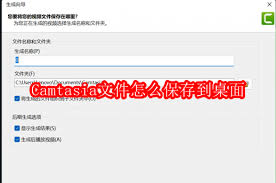
最后,点击“保存”按钮。稍等片刻,camtasia文件就会成功保存到你的桌面上了。此时,你可以在桌面上看到该文件的图标,双击即可快速打开它进行后续操作,比如再次编辑、分享给他人等。
通过以上简单的几个步骤,就能轻松地将camtasia文件保存到桌面,方便你随时访问和使用自己精心制作的视频文件。无论是用于个人记录还是工作展示,都能更加便捷地找到并处理这些重要的视频素材。希望大家都能熟练掌握这个保存技巧,让camtasia软件更好地为你服务。